Hvorfor sitter telefonen min fast i sikkermodus?
Miscellanea / / November 28, 2021
Når Android-en din er i sikkermodus, blir alle tredjepartsapper på telefonen deaktivert. Sikker modus brukes først og fremst som et diagnoseverktøy. Når denne modusen er aktivert, vil du kun ha tilgang til kjerne- eller standardapper på telefonen din; alle andre funksjoner vil bli deaktivert. Men telefonen din kan også sette seg fast i sikkermodus utilsiktet.
Hvorfor er Android-telefonen min i sikker modus?
- Noen ganger kan telefonen gå i sikker modus på grunn av skadelig programvare eller en feil som har påvirket telefonprogramvaren.
- Telefonen din kan også gå inn i sikkermodus fordi du har ringt noen ved en feiltakelse.
- Det kan også skje hvis noen få feil taster blir trykket utilsiktet.
Likevel kan det hende du føler deg frustrert over å ikke kunne gå ut av sikker modus på telefonen. Ikke bekymre deg. Gjennom denne veiledningen vil vi utforske fem metoder du kan bruke for å avslutte sikker modus på Android-telefonen din.

Innhold
- Hvordan fikse telefon som sitter fast i sikkermodus
- Metode 1: Start enheten på nytt
- Metode 2: Deaktiver sikker modus fra varslingspanelet
- Metode 3: Se etter fastkjørte knapper
- Metode 4: Bruk maskinvareknapper
- Metode 5: Fjern apper som ikke fungerer – Tøm buffer, Tøm data eller avinstaller
- Metode 6: Tilbakestill enheten til fabrikkstandard
Hvordan fikse telefon som sitter fast i sikkermodus
Metode 1: Start enheten på nytt
Å starte enheten på nytt kan fikse mange mindre problemer på Android-telefonen din. Den kan også gå ut Sikkerhetsmodus slik at du kan gå tilbake til normal funksjon. Følg disse enkle trinnene for å omstart enheten din og gå ut av sikker modus på Android-telefonen din:
1. Trykk og hold inne på-knapp. Du finner den enten på venstre eller høyre side av telefonen.
2. Når du trykker og holder knappen, vil flere alternativer dukke opp.
3. Velge Omstart.

Hvis du ikke ser Omstart alternativet, fortsett å holde nede på-knapp i 30 sekunder. Telefonen din slår seg av og på av seg selv.
Når omstartsprosessen er fullført, vil ikke telefonen lenger være i sikkermodus.
Metode 2: Deaktiver sikker modus fra nvarslingspanel
Hvis du eier en telefon som har alternativet for sikker modus i varslingspanelet, kan du bruke den til å slå av sikker modus.
Merk: Denne metoden kan brukes til å slå av Samsung sikker modus siden denne funksjonen er tilgjengelig på nesten alle Samsung-enheter.
1. Trekk ned Varslingspanel ved å sveipe ned fra den øverste kanten av telefonskjermen.
2. Trykk på Sikker modus aktivert melding.
Når du gjør dette, vil telefonen starte på nytt, og telefonen vil ikke lenger sitte fast i sikkermodus.
Les også:Slik slår du av sikkermodus på Android
Metode 3: Se etter fastkjørte knapper
Det kan være tilfelle at noen av telefonknappene dine sitter fast. Hvis telefonen din har et beskyttelsesdeksel, sjekk om den hindrer noen av knappene. Knappene du kan sjekke er Meny-knappen og Volum opp eller Volum ned-knappen.
Prøv å trykke og se om noen av knappene er trykket ned. Hvis de ikke løsner på grunn av fysisk skade, kan det hende du må oppsøke et servicesenter.
Metode 4: Bruk maskinvareknapper
Hvis de tre ovennevnte metodene ikke fungerte for deg, vil et annet alternativ hjelpe deg med å avslutte sikkermodus. Bare følg disse enkle trinnene.
1. Slå av enheten. Trykk og hold Android-telefonen din på-knapp til du ser flere alternativer vises på skjermen. trykk Slå av.

2. Når enheten er slått av, trykk og holde de på-knapp til du ser en logo på skjermen.
3. Så snart logoen vises, slipper du strømknappen og trykker umiddelbart på og holde de Volum ned knapp.
Denne metoden kan fungere for noen brukere. Hvis det gjorde det, vil du se en melding som sier at sikkermodus er slått av. Hvis denne metoden for å avslutte sikker modus på Android-telefonen din ikke fungerte for deg, kan du sjekke ut de andre metodene.
Metode 5: Fjern apper som ikke fungerer – Tøm buffer, Tøm data eller avinstaller
Det kan være en sjanse for at en av appene du har lastet ned, tvinger telefonen til å sitte fast i sikkermodus. For å sjekke hvilken app som kan være problemet, sjekk de siste nedlastingene dine før telefonen gikk i sikkermodus.
Når du finner ut hvilken app som ikke fungerer, har du tre alternativer: tøm appbufferen, tøm applagring eller avinstaller appen. Selv om du ikke vil kunne bruke tredjepartsapper mens du er i sikkermodus, får du tilgang til appinnstillingene.
Alternativ 1: Tøm appbufferen
1. Gå til Innstillinger enten fra Appmeny eller Varslingspanel.
2. I innstillingsmenyen, søk etter Apper og varsler og trykk på den. Du kan alternativt bare søke etter navnet på appen i søkefeltet.
Merk: På noen mobiltelefoner kan apper og varsler kalles App Management. På samme måte kan Se alle apper bli navngitt som appliste. Det varierer litt for ulike enheter.
3. Trykk på Navn av den problematiske appen.
4. Klikk på Oppbevaring. Nå, trykk Tøm cache.
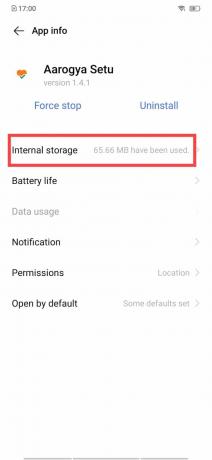
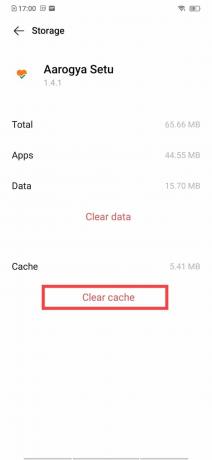
Sjekk om telefonen har gått ut av sikkermodus. Du vil også prøve å starte telefonen på nytt. Er telefonen ute av sikker modus? Hvis ikke, kan du prøve å tømme applagringen.
Alternativ 2: Tøm applagring
1. Gå til Innstillinger.
2. Trykk på Apper og varsler og trykk deretter Se alle apper.
Merk: På noen mobiltelefoner kan apper og varsler kalles App Management. På samme måte kan Se alle apper bli navngitt som appliste. Det varierer litt for ulike enheter.
3. Trykk på Navn av den plagsomme appen.
4. Trykk på Oppbevaring, og trykk deretter Slett lagring/data.
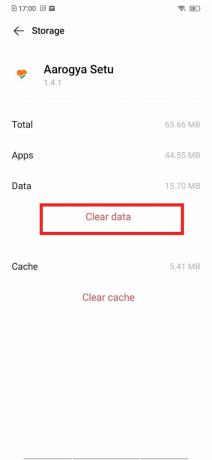
Hvis telefonen fortsatt sitter fast i sikker modus, må du avinstallere den fornærmende appen.
Alternativ 3: Avinstaller appen
1. Gå til Innstillinger.
2. Navigere til Apper og varsler >Se alle apper.
3. Trykk på navnet på den fornærmende appen.
4. Trykk på Avinstaller og trykk deretter OK å bekrefte.

Metode 6: Tilbakestill enheten til fabrikkstandard
Denne metoden bør bare brukes hvis du har prøvd alt annet og det ikke har løst problemet. Å gjøre en tilbakestilling til fabrikkstandard vil slette alle dataene på telefonen. Sørg for at du sikkerhetskopierer alle dataene dine før du følger disse trinnene!
Merk: Sørg for å sikkerhetskopiere alle dataene dine før du tilbakestiller telefonen.
1. Gå til Innstillinger applikasjon.
2. Rull ned menyen, trykk System, og trykk deretter på Avansert.
Hvis det ikke er noe alternativ kalt System, søk under Tilleggsinnstillinger > Sikkerhetskopier og tilbakestill.
3. Gå til Tilbakestill alternativer og deretter velge å Slett alle data (Tilbakestilling til fabrikk).

4. Telefonen din vil be deg om PIN-kode, passord eller mønster. Vennligst skriv den inn.
5. Trykk på Slett alt til fabrikkinnstill telefonen.
Hvis alle metodene som er oppført i denne veiledningen ikke klarer å løse dette problemet, må det tas opp av en profesjonell. Besøk ditt nærmeste Android-servicesenter, så hjelper de deg.
Anbefalt:
- Reparer datamaskinkrasj i sikkermodus
- 7 måter å fikse Android sitter fast i sikkermodus
- Fix Android-telefon fortsetter å starte på nytt tilfeldig
- Slik finner du ditt eget telefonnummer på Android
Vi håper at denne veiledningen var nyttig og at du var i stand til det fikse telefonen som sitter fast i sikkermodus utgave. Fortell oss hvilken metode som fungerte best for deg. Hvis du har spørsmål/kommentarer angående denne veiledningen, slipp dem gjerne i kommentarfeltet.



